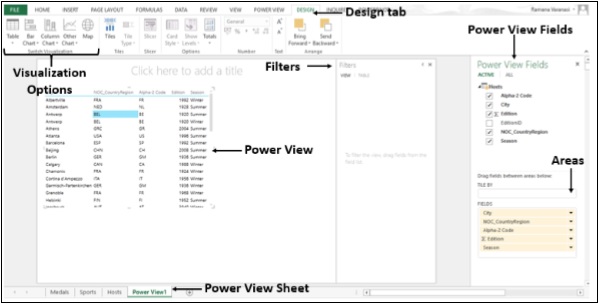高度なExcel-PowerView
Power Viewは、Microsoft Excel2013の機能です。 interactive 直感的なアドホックレポートを促進するデータ探索、視覚化、およびプレゼンテーション。
パワービューシートを作成する
確認してください Power View アドインはExcel2013で有効になっています。
Step 1 −をクリックします File メニューをクリックしてから Options。
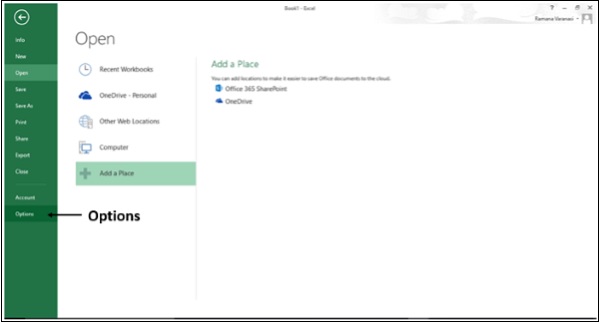
ザ・ Excel Options ウィンドウが表示されます。
Step 2 −をクリックします Add-Ins。
Step 3 −で Manage ボックスで、ドロップダウン矢印をクリックして選択します Excel Add-ins。
Step 4 −利用可能なすべて Add-insが表示されます。場合Power View アドインが有効になっていると、アクティブなアプリケーションアドインに表示されます。
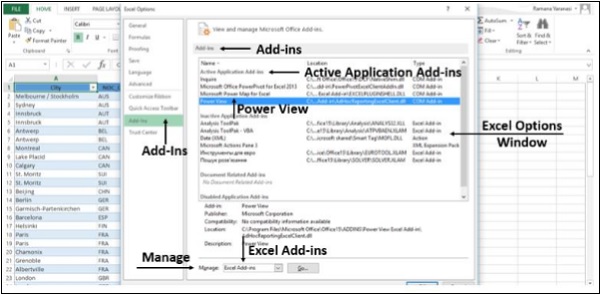
表示されない場合は、次の手順に従ってください-
Step 1 −で Excel Options ウィンドウ、クリック Add-Ins。
Step 2 −で Manage ボックスで、ドロップダウン矢印をクリックして選択します COM Add-ins
Step 3 −をクリックします Goボタン。ACOM Add-Ins ダイアログボックスが表示されます。
Step 4 −チェックしてください Power View チェックボックス。
Step 5 −クリック OK。
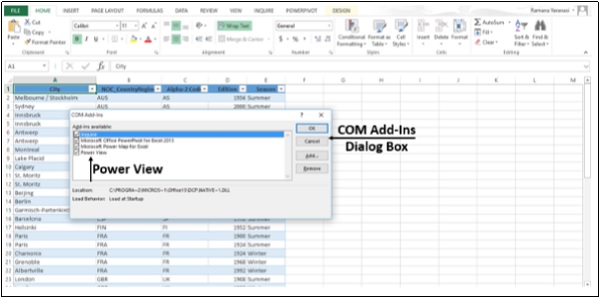
これで、を作成する準備ができました Power View sheet。
Step 1 −をクリックします Data Table。
Step 2 −をクリックします Insert タブ。
Step 3 −をクリックします Power View に Reports グループ。

アン Opening Power View ウィンドウが開き、PowerViewシートを開く作業の進行状況が表示されます。
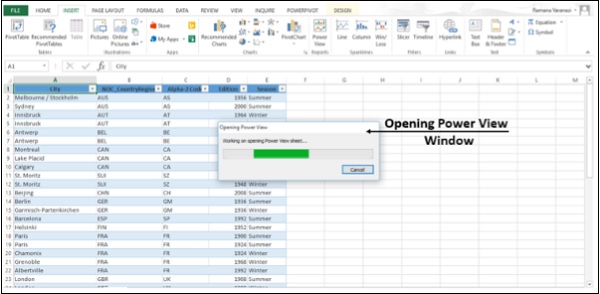
ザ・ Power View sheet が作成され、ワークブックに追加されます。 Power View。の右側にPower View、あなたは Power View Fields。下Power View Fields 見つけるだろう Areas。
リボンで、をクリックすると Design tab、あなたは様々なを見つけるでしょう Visualization オプション。